3 formas fijas de hacer una copia de seguridad de los stickers en WhatsApp
Consejos de WhatsApp
- 1 Sobre WhatsApp
- Alternativas a WhatsApp
- Ajustes de WhatsApp
- Mejores Ideas de Mensajes
- Estado de WhatsApp
- Widget de WhatsApp
- Carpeta de WhatsApp
- WhatsApp Last Seen
- WhatsApp Business Web
- WhatsApp Business Cuenta
- Precio de WhatsApp Business
- 2 Respaldo de WhatsApp
- Respalda Mensajes de WhatsApp
- Respalda WhatsApp Automáticamente
- Respalda Extractor de WhatsApp
- Respalda WhatsApp en Línea
- Respalda Fotos/Videos de WhatsApp
- 3 Recuperación de WhatsApp
- Recuperar Mensajes de WhatsApp
- Restaurar WhatsApp Android/iPhone
- Restaurar los Mensajes Borrados
- Recuperar Imágenes de WhatsApp
- Apps Gratuitos para Recuperar WA
- Recuperar Conversaciones WhatsApp
- 4 Transferencia de Whatsapp
- Transferir WhatsApp entre Android
- Transferir Mensajes entre iPhone
- Pasar Mensajes de Android a iPhone
- Pasar Mensajes de iPhone a Android
- Mover Mensajes/Fotos desde WA a PC
- Pasar Mensajes de iPhone a PC
- Mover WhatsApp a una Tarjeta SD
- GBWhatsApp y WhatsApp Messenger
- 5 Consejo y Trucos de WhatsApp
- Hackear en WhatsApp
- WhatsApp Fondos de Pantalla
- WhatsApp Tono de Notificación
- Gestionar Contactos en WhatsApp
- Instalar WhatsApp en el iPad
- WhatsApp sin Tarjeta SIM
- Ubicación en tiempo real WhatsApp
- Problemas de WhatsApp en iPhone y Solución


Aug 01, 2025 • Categoría: Administrar Aplicaciones Sociales • Soluciones probadas
En la actualidad, WhatsApp es versátil, ya que personas con diferentes intenciones utilizan la aplicación para intercambiar información y transferir medios de comunicación de forma cómoda. Y lo que es más importante, la implementación progresiva de las funciones de WhatsApp ayuda a complementar la comunicación entre individuos y contactos de grupo.

Entre las impresionantes funciones que ha implementado WhatsApp se encuentra la gama de stickers. Al igual que los emojis, los stickers tienden a mejorar las expresiones durante las conversaciones. Los stickers de WhatsApp resultan muy útiles y añaden diversión ya que puedes personalizar los tuyos propios que pueden implicar tu foto con los amigos. Hay algunos eventos en los que necesitas hacer una copia de seguridad de tus datos de WhatsApp en un PC o en otro teléfono. No querrás perder tu perfecta colección de stickers. Pero la pregunta es... ¿Cómo se hace una copia de seguridad de los stickers de WhatsApp? Sigue leyendo para conocer los distintos métodos de copia de seguridad de las pegatinas de WhatsApp.
Método 1: Copia de seguridad de los stickers de WhatsApp en el PC
Si quieres hacer una copia de seguridad de tus stickers de WhatsApp en un PC, sin duda necesitarás una solución confiable y conveniente. WhatsApp no ofrece una función para transferir los stickers de WhatsApp directamente a un ordenador. En ese caso, necesitas un software confiable de terceros para la tarea de copia de seguridad. Existen un par de aplicaciones de transferencia de WhatsApp, pero no todas las opciones cumplen con tus expectativas. Cuando se habla de una herramienta de transferencia de WhatsApp confiable, Dr. Fone - Transferencia de WhatsApp es una opción recomendada. El software es asequible y está decidido a proporcionar la transferencia de WhatsApp, la copia de seguridad y la restauración a otro dispositivo muy rápidamente.
El kit de herramientas de Dr. Fone no sólo es útil para transferir los stickers de WhatsApp al ordenador. El software garantiza la protección de tu privacidad mediante la protección contra el fraude y la encriptación de datos. Echa un vistazo a las siguientes características principales de Dr. Fone - Transferencia de WhatsApp.

1. Dr.Fone tiene una tasa de transferencia rápida para mover rápidamente todo el contenido del teléfono, incluyendo fotos, música, vídeos y otros archivos, de un teléfono a otro. El software es compatible con varios sistemas operativos y es capaz de realizar transferencias entre plataformas.
2. La herramienta de transferencia de WhatsApp ayuda a mover los datos de WhatsApp de un dispositivo a otro. Otras aplicaciones sociales que funcionan con este módulo de transferencia de WhatsApp son Kik, Line, Viber y WeChat.
3. El software te permite hacer una copia de seguridad de los datos de varias aplicaciones sociales o de todos los datos del teléfono de iOS/Android a Mac/PC.
4. El módulo de restauración ayuda a recuperar rápidamente el archivo de copia de seguridad, incluyendo las copias de seguridad de iTunes y Dr.Fone en dispositivos iPhone o Android.
Ten en cuenta que cuando haces una copia de seguridad de los stickers en WhatsApp, tienes que descargarlos en la sección de stickers.
La siguiente es una guía rápida para hacer una copia de seguridad de los stickers de WhatsApp al PC utilizando la función Dr.Fone - Transferencia de WhatsApp:

Paso 1: Descarga el software Dr.Fone en tu ordenador. Inicia la aplicación y abre el módulo "Transferencia de WhatsApp".
Paso 2: En la siguiente ventana, ve a la pestaña de WhatsApp situada en el panel izquierdo. Haz clic en la pestaña "copia de seguridad de los mensajes de WhatsApp" de la interfaz del programa y, a continuación, conecta tu teléfono con un cable USB que funcione.
Paso 3: Espera a que Dr. Fone detecte el dispositivo conectado, y automáticamente iniciará el proceso de escaneo. Cuando el proceso de escaneo llega a su fin, tus datos de WhatsApp, incluyendo stickers, videos, fotos y otros archivos adjuntos, serán respaldados por Dr.Fone.
Paso 4: Si quieres obtener una vista previa de la copia de seguridad de WhatsApp que has creado, haz clic en el icono de vista contra el archivo de copia de seguridad deseado de las opciones de la lista. El contenido de WhatsApp aparecerá en la siguiente pantalla. Adelante, haz clic en el "botón siguiente".
Paso 5: En el panel de la izquierda, encuentra las casillas de verificación de "WhatsApp" y "Archivos adjuntos de WhatsApp", que puedes utilizar para obtener una vista previa de la lista de chats y de los archivos adjuntos. Haz clic en el botón "Recuperar en el ordenador" y ya está.
Método 2: Hacer una copia de seguridad de los stickers de WhatsApp en tu teléfono
Puedes optar por hacer una copia de seguridad de tu sticker de WhatsApp directamente desde tu teléfono siguiendo unos sencillos pasos. Ya sabes que WhatsApp no tiene un servidor de copias de seguridad para guardar tus archivos de respaldo. Por lo tanto, apuesta por soluciones de copia de seguridad de terceros, incluyendo Google Drive para Android y iCloud para iPhones. La siguiente guía te ayudará a hacer una copia de seguridad de los stickers de WhatsApp en Google Drive y iCloud.
Pasos para hacer una copia de seguridad de los stickers de WhatsApp en Google Drive
- Abre la aplicación de WhatsApp en tu teléfono android y pulsa en el icono de tres puntos de la parte superior para acceder a los ajustes.
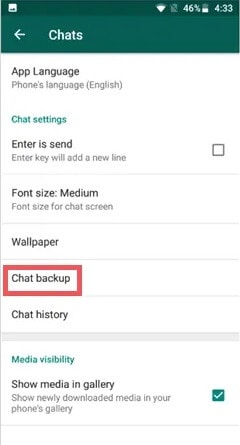
- Ve a los chats y pulsa en la copia de seguridad del chat. Elige la copia de seguridad en Google Drive y selecciona la cuenta para la que quieres guardar la copia de seguridad de WhatsApp. Elige la frecuencia con la que el dispositivo realizará una copia de seguridad de WhatsApp en la cuenta de Google; entre estas opciones se encuentran la diaria, la semanal, la mensual o el periodo personalizado que desees.
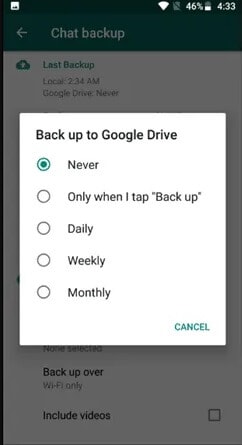
- Selecciona la copia de seguridad para mover tus datos de WhatsApp a Google Drive automáticamente. El archivo de copia de seguridad de WhatsApp incluirá todos tus stickers junto con otros medios.
Pasos para hacer una copia de seguridad de los stickers de WhatsApp en iCloud
Además de Google Drive para Android, WhatsApp utiliza iCloud para iPhone para almacenar los stickers de WhatsApp y otros contenidos. Puedes restaurar el archivo de copia de seguridad más tarde en caso de que pierdas tu iPhone o cambies de dispositivo. Para hacer una copia de seguridad de los datos de WhatsApp en tu teléfono, tienes que activar la unidad de iCloud siguiendo estos sencillos pasos.
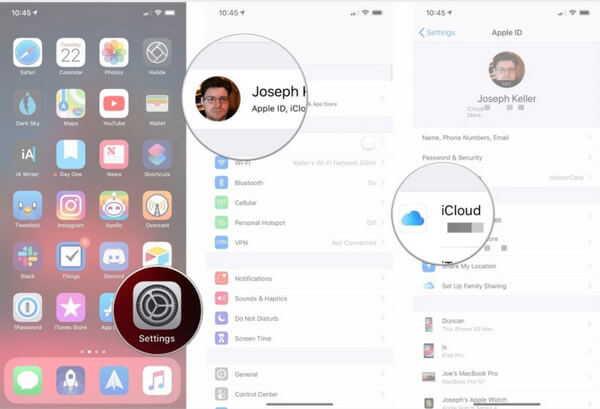
- Abre la aplicación de ajustes en el iPhone.
- Pulsa en el banner de tu ID de Apple en la parte superior.
- Toca iCloud y navega hasta encontrar WhatsApp. Activa el botón contra la pestaña de WhatsApp para activar el acceso a iCloud.
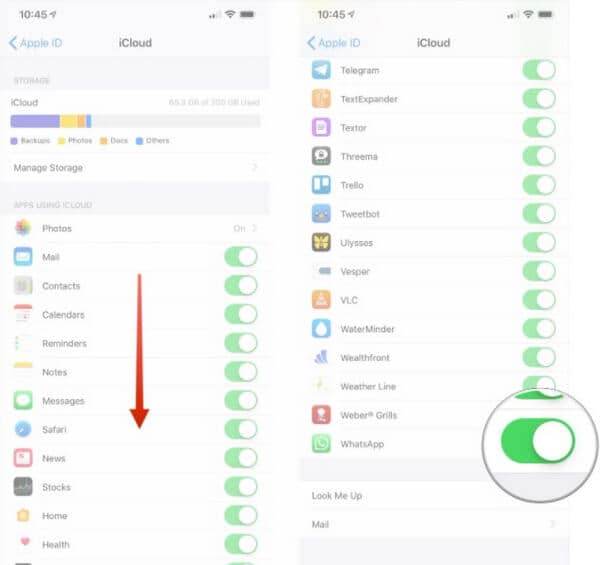
Una vez que hayas activado iCloud Drive para las copias de seguridad de WhatsApp, es el momento de hacer una copia de seguridad de tus datos de WhatsApp siguiendo estos pasos.
- Abre la aplicación WhatsApp desde la pantalla de inicio
- Pulsa sobre los ajustes en la esquina inferior derecha
- Pulsa sobre la opción de chat
- Pulsa sobre la copia de seguridad del chat y ve a "hacer una copia de seguridad ahora" para subir tus datos de WhatsApp a la unidad de iCloud. También puedes optar por automatizar el proceso de copia de seguridad pulsando la opción "copia de seguridad automática".
- Elige la frecuencia de copia de seguridad que prefieras de entre las opciones que aparecen, que incluyen, diario, semanal y mensual. Si quieres incorporar vídeos a tu copia de seguridad, pulsa el interruptor frente a la opción "incluir vídeos".
Método 3: ¿Qué tal si restauras tus pegatinas favoritas de WhatsApp en otro teléfono?
Si tienes un teléfono nuevo, querrás restaurar tu WhatsApp. Y lo que es más importante, no querrás perderte tus stickers favoritos. En este caso, Dr.Fone - WhatsApp Transfer te ayudará a mover los stickers de WhatsApp junto con otros contenidos que desees mover a otro teléfono. El programa soporta la transferencia de WhatsApp de android a android, de iPhone a iPhone, y de android a iPhone, y viceversa. Asimismo, el software funciona en sistemas Windows y Mac. Los expertos recomiendan la transferencia de WhatsApp de Dr.Fone porque es una herramienta de gestión de WhatsApp fiable que transfiere los datos de WhatsApp directamente a otro teléfono sin perder su contenido.
Los siguientes son los pasos para restaurar los stickers de WhatsApp y otros datos de WhatsApp a otro teléfono utilizando el software Dr.Fone - WhatsApp Transfer.
- Instala e inicia la herramienta Dr.Fone en tu ordenador. Conecta ambos teléfonos al sistema con cables USB que funcionen. La pantalla de inicio del programa Dr.Fone elige la opción 'Transferencia de WhatsApp' para iniciar el proceso.
- En la columna azul de la izquierda, selecciona la pestaña de WhatsApp y elige >> Transferir mensajes de WhatsApp'. El programa reconocerá los dispositivos conectados como origen y destino. Si los dispositivos no están colocados correctamente, puedes utilizar el botón de giro para reorganizarlos. Cuando haya terminado, haz clic en la opción "Transferir" para continuar.
- La aplicación puede tardar en transferir el contenido de WhatsApp del teléfono antiguo al nuevo. Verás el progreso de la transferencia en la pantalla a medida que se completa el proceso.
- Tus datos de WhatsApp se transferirán al nuevo teléfono de forma segura. Ten en cuenta que si ya tenías WhatsApp en el dispositivo de destino, el proceso lo borrará y lo sustituirá por los del dispositivo de origen.
Conclusión
Desde que WhatsApp introdujo los stickers, las comunicaciones en su plataforma han mejorado mucho. Estos stickers representan una variedad de emociones que hacen que las conversaciones parezcan animadas. Funcionan igual que los emojis, pero puedes personalizar los stickers a tu gusto. Mientras disfrutas de tus stickers favoritos, es posible que necesites hacer una copia de seguridad en iCloud o Google Drive. En este caso, puedes aprender de los métodos explicados anteriormente en este artículo para evitar perderlos. El enfoque por el que se opte dependerá de si se utiliza Android o iPhone.
Sin embargo, no debes preocuparte más si necesitas transferir tus stickers a otro teléfono o hacer una copia de seguridad en un PC. El kit de herramientas de Dr. Fone incluye todas las soluciones con un solo clic. El software está decidido a proporcionar funciones de transferencia, copia de seguridad y restauración de WhatsApp. Las características que vienen con Dr.Fone facilitan la gestión de los datos de WhatsApp, a diferencia de otras herramientas alternativas de terceros. Si quieres comodidad y seguridad a los datos al transferir a otro teléfono o PC, Dr.Fone - WhatsApp Transfer conseguirá las cosas hechas para usted dentro de un corto tiempo. Además de WhatsApp, también puedes utilizar Dr.Fone WhatsApp Transfer para gestionar el contenido de otras aplicaciones sociales como Kik, Line, Viber y WeChat de un teléfono a otro.
















Paula Hernández
staff Editor